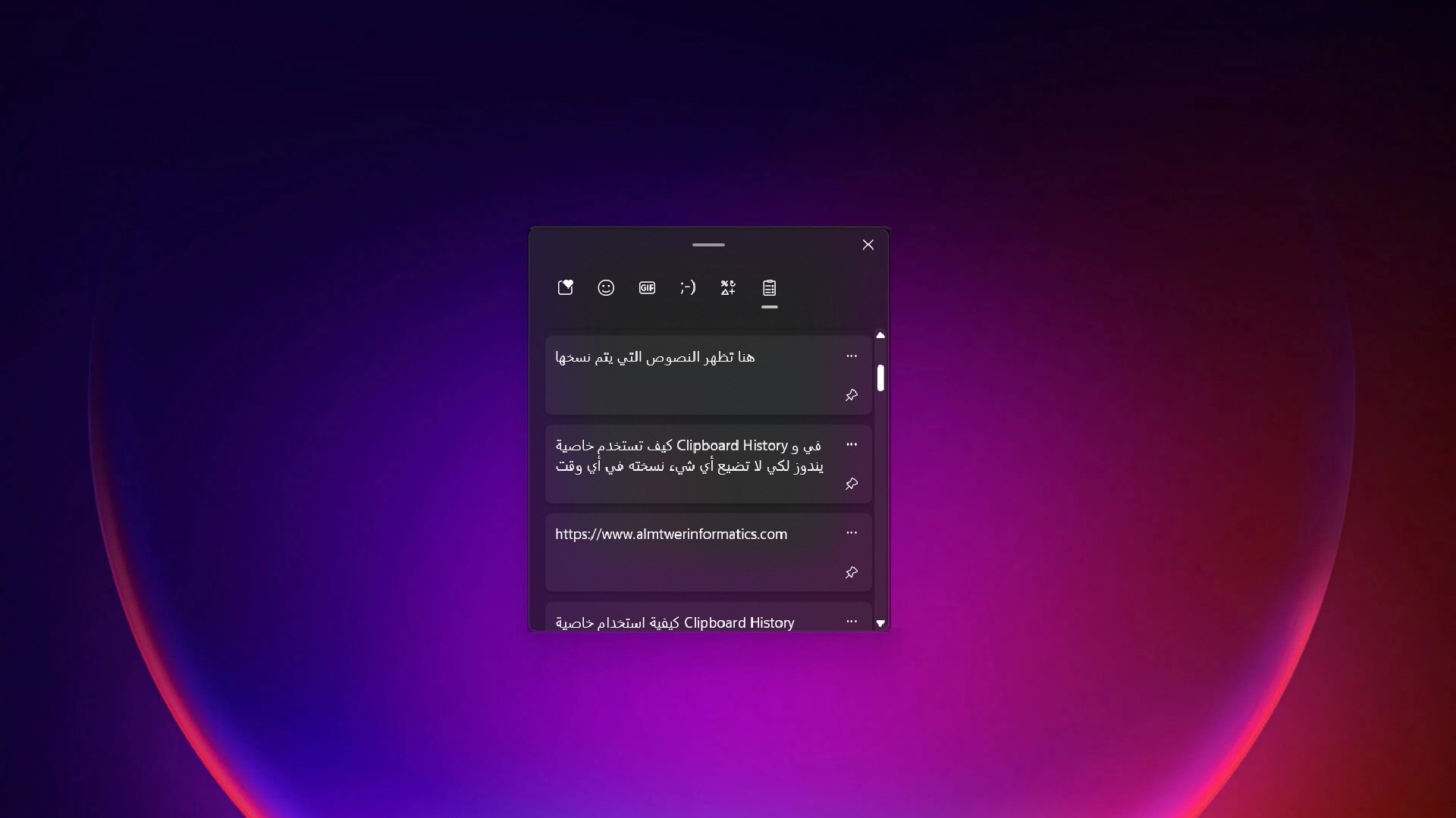
كيف تستخدم خاصية Clipboard History في ويندوز لكي لا تضيع أي شيء نسخته في أي وقت
كافة المستخدمين يقومون بنسخ ولصق النصوص والصور بشكل مستمر ومتكرر بينما يعملون على نظام ويندوز، وذلك سواء كان ويندوز 10 أو ويندوز 11. ولعل هؤلاء المستخدمين هم الأكثر استفادة من خاصية Clipboard History! وهي خاصية ممتازة في نظام ويندوز تقوم بتخزين كل ما يقوم المستخدم بنسخه أو قصّه Copy / Cut بغرض استخدامه مرة أخرى في تطبيق آخر.
ولعل عدد كبير من المستخدمين لا يعلمون من الأصل بشأن هذه الخاصية! ذلك لأنها ليست من الخصائص الأكثر شيوعًا في ويندوز. لذلك نشارك قراء مدونة المطور للمعلوماتية اليوم دليل كامل لكيفية تفعيل هذه الخاصية والاستفادة منها بأكبر شكل ممكن.
يهمك أن تقرأ: خاصية تعديل الرسالة بعد إرسالها على واتساب قادمة قريبًا
تعمل هذه الخاصية على تخزين كل ما يقوم المستخدم بنسخه ولصقه على مدار استخدام الجهاز. وعلى سبيل المثال، إن قام المستخدم بنسخ رابط هذه التدوينة، ومن ثم قام بنسخ نص آخر، ولاحقًا قام بنسخ صورة ما، فإن الوصول إلى رابط التدوينة سيكون أمرًا شديد الصعوبة بدون هذه الخاصية.
وفي المثال السابق، تسمح لك خاصية Clipboard History بالوصول إلى كل ما قمت بنسخه على مدار استخدام الجهاز، وذلك لكي تعود إليه في أي وقت لاحق. كما أن الخاصية تسجل 25 عملية متتالية.
يهمك أن تطلع: مشاهدة منشورات وقصص إنستاجرام بدون حساب وبشكل سري
لا تحتاج الخاصية إلى خطوات كثيرة وطويلة للتفعيل، بل أن الأمر شديد السهولة. كل ما يحتاج المستخدم إلى فعله هو التوجُّه إلى إعدادات الويندوز، ومن ثم ومن خلال صندوق البحث يمكنه أن يبحث عن Clipboard History وذلك على ويندوز 10 أو ويندوز 11.
وبعد إنجاز هذه الخطوات، سوف تظهر الإعدادات التالية:
كما يمكننا أن نلاحظ، لكي نبدأ في استخدام هذه الخاصية، نحن نحتاج لتفعيل الخيار Clipboard History. أما عن الخيار التالي، وهو Sync Across Your Devices، فإنه يسمح للويندوز بأن يقوم بمزامنة كل ما تقوم بتسجيله مع الأجهزة الأخرى التي تستخدم فيها نفس حساب مايكروسوفت.
مقال هام: دليلك الكامل لأفضل متصفحات ويندوز 11 وويندوز 10
على كل حال، بمجرد تفعيل الخيار الأول يضمن المستخدم تفعيل الخاصية. كما أوضحت مايكروسوفت في موقعها الرسمي، تفعيل هذه الخاصية آمن تمامًا.
بالوصول إلى هذه المرحلة ستكون قد فعلت الخاصية بنجاح، وكل ما تحتاج فعله هو أن تقوم بالضغط على الاختصار التالي:
Win + V
بعد الضغط عليه، ستظهر لك نافذة صغيرة تضم آخر 25 نص وصورة قمت بنسخهم، ويمكنك طبعًا أن تقوم بلصقهم في أي مكان آخر بدون مشاكل، وذلك كما بالصورة التالية:
كما تلاحظ، هناك عدد من الأيقونات بالأعلى، ومن خلال هذه الأيقونات يمكنك أيضًا أن تستعرض الرموز الخاصة، الإيموجيز، والمزيد! لكن قد يتغير شكل الخاصية في ويندوز 10 قليلًا، حيث إن لقطة الشاشة السابقة هي من ويندوز 11.
اقرأ أيضًا: كيفية استعادة الإشعارات على أندرويد بعد حذفها أو اختفائها
يعتبر متجر Google Play هو المتجر الرسمي للحصول على التطبيقات والألعاب، لذلك شركة غوغل تنصح بتنزيل كل ما تحتاج الية…
بعد فترة من أستخدام الموبايل في لعب الالعاب ومشاهدة مقاطع الفيديو وتحميل الملفات وغيرها، تظهر علية بعض المشاكل والتي اغلبها…
الذكاء الاصطناعي أصبح متوفراً على شكل أدوات، حيث أن جميعها مشتق من المصدر الاساسي، حيث تم تطويرة وأضافة ميزات جديدة،…
هل تريد مشاركة لعبة مثيرة مع صديقك؟ أو عرض صورة مضحكة؟ أو ربما تريد مشاركة شخص ما في حل مشكلة…
بفعل وجود بعض التطبيقات يمكننا أضافة ميزات مفيدة للهاتف الذكي، وهي تساعدنا في التحكم بالهاتف دون لمسة ، والأهم من…
أن لعبة Pubg Mobile من أكثر الالعاب شهرة في الوقت الراهن، البعض محترف في اللعبة ويمكنة التغلب على الخصوم بسرعة،…
الخصوصية وملفات تعريف ألأرتباط : يستخدم موقعنا الألكتروني ملفات تعريف ألأرتباط (كوكيز). تعني متابعة أستخدام الموقع الويب هذا أنك توافق على أستخدامها, لضمان جودة الخدمة وتحسينها وحل المشاكلها .
سياسة الخصوصية